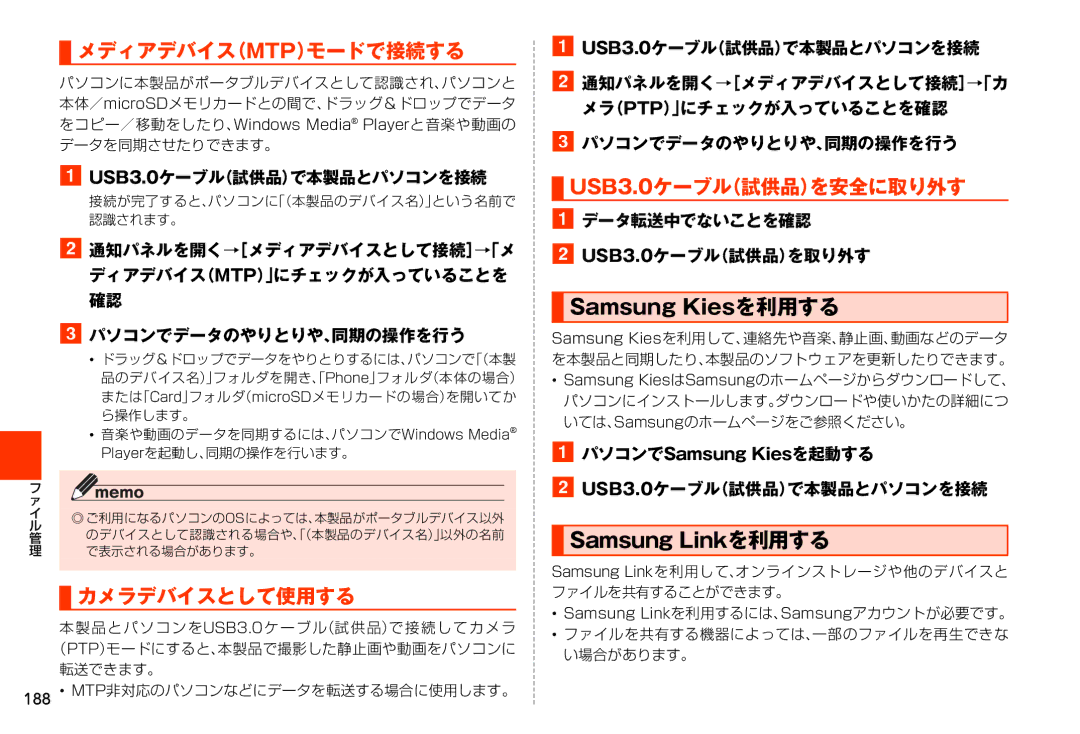メディアデバイス(MTP)モードで接続する
メディアデバイス(MTP)モードで接続する
パソコンに本製品がポータブルデバイスとして認識され、パソコンと 本体/microSDメモリカードとの間で、ドラッグ&ドロップでデータ をコピー/移動をしたり、Windows Media® Playerと音楽や動画の データを同期させたりできます。
aUSB3.0ケーブル(試供品)で本製品とパソコンを接続
接続が完了すると、パソコンに「(本製品のデバイス名)」という名前で 認識されます。
b通知パネルを開く→[メディアデバイスとして接続]→「メ ディアデバイス(MTP)」にチェックが入っていることを 確認
cパソコンでデータのやりとりや、同期の操作を行う
•ドラッグ&ドロップでデータをやりとりするには、パソコンで「(本製 品のデバイス名)」フォルダを開き「、Phone」フォルダ(本体の場合) または「Card」フォルダ(microSDメモリカードの場合)を開いてか ら操作します。
•音楽や動画のデータを同期するには、パソコンでWindows Media® Playerを起動し、同期の操作を行います。
フ
ァ
イ ◎ ご利用になるパソコンのOSによっては、本製品がポータブルデバイス以外
ル
管 のデバイスとして認識される場合や「、(本製品のデバイス名)」以外の名前
理 で表示される場合があります。
 カメラデバイスとして使用する
カメラデバイスとして使用する
本製品とパソコンをUSB3.0ケーブル(試供品)で接続してカメラ (PTP)モードにすると、本製品で撮影した静止画や動画をパソコンに 転送できます。
188• MTP非対応のパソコンなどにデータを転送する場合に使用します。
aUSB3.0ケーブル(試供品)で本製品とパソコンを接続
b通知パネルを開く→[メディアデバイスとして接続]→「カ メラ(PTP)」にチェックが入っていることを確認
cパソコンでデータのやりとりや、同期の操作を行う
 USB3.0ケーブル(試供品)を安全に取り外す
USB3.0ケーブル(試供品)を安全に取り外す
aデータ転送中でないことを確認
bUSB3.0ケーブル(試供品)を取り外す
 Samsung Kiesを利用する
Samsung Kiesを利用する
Samsung Kiesを利用して、連絡先や音楽、静止画、動画などのデータ を本製品と同期したり、本製品のソフトウェアを更新したりできます。
•Samsung KiesはSamsungのホームページからダウンロードして、 パソコンにインストールします。ダウンロードや使いかたの詳細につ いては、Samsungのホームページをご参照ください。
aパソコンでSamsung Kiesを起動する
bUSB3.0ケーブル(試供品)で本製品とパソコンを接続
 Samsung Linkを利用する
Samsung Linkを利用する
Samsung Linkを利用して、オンラインストレージや他のデバイスと ファイルを共有することができます。
•Samsung Linkを利用するには、Samsungアカウントが必要です。
•ファイルを共有する機器によっては、一部のファイルを再生できな い場合があります。